win7系统如何安装蓝牙驱动 系统安装蓝牙驱动操作教程
2022-02-28 u深度常见问题
有很多用户在使用电脑的时候,为了方便,一般都会选择蓝牙设备,但是最近有位win7系统用户反映自己的蓝牙鼠标和键盘插在电脑中没有反应了,用户尝试了很多方法都没有解决,其实这是因为电脑缺少蓝牙驱动导致的,那么win7系统如何安装蓝牙驱动呢?今天u深度u盘装系统为大家介绍系统安装蓝牙驱动的操作教程。
安装蓝牙驱动操作方法:
1、首先点击菜单,【开始】--【运行】(组合键:Win键+R 键)打开运行窗口。如图所示:
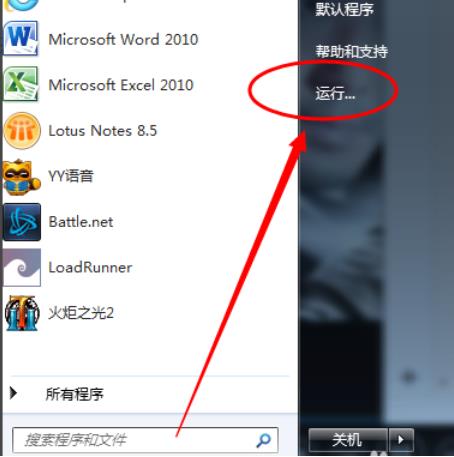
2、然后输入命令【dxdiag】并确定启动DirectX诊断工具。如图所示:
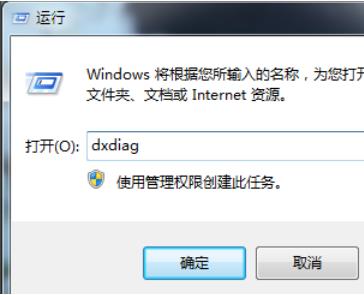
3、然后【系统】--【系统信息】下可以查看到笔记本的型号。如图所示:
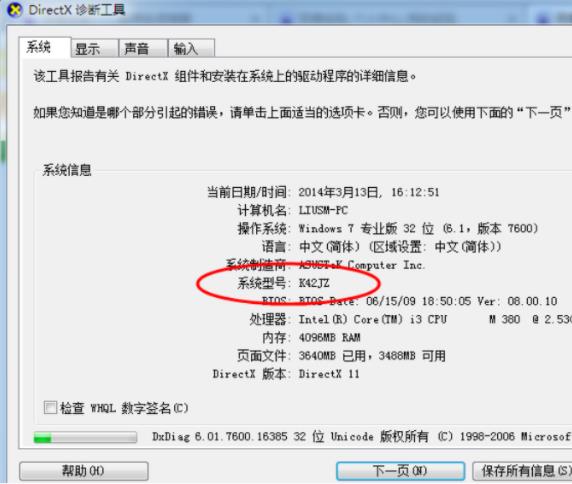
4 、进入华硕笔记本的中文官网,点击【服务与支持 】菜单。如图所示:
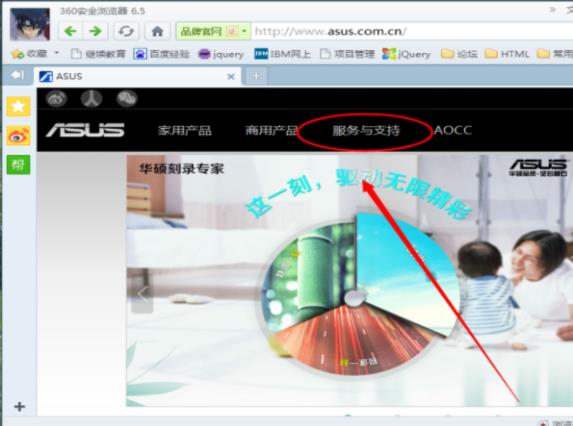
5、搜索笔记本相应的型号,如K42JZ。如图所示:
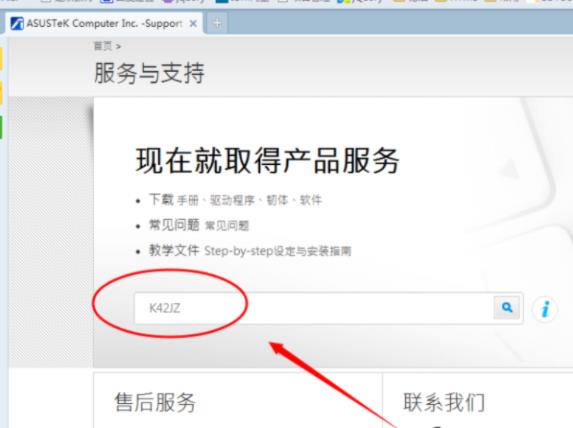
6、网站找到相应的笔记本型号的详细信息,在【驱动程序和工具软件】下选择操作系统的位数。如图所示:
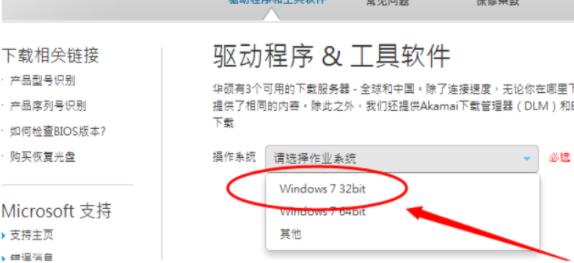
7、在驱动列表中找到蓝牙,打开下拉菜单,点击【中国】下载。如图所示:
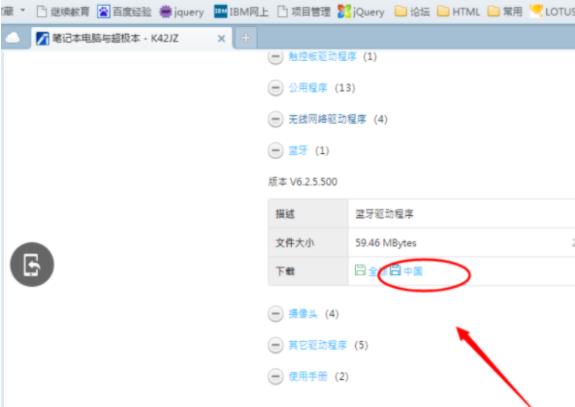
8、下载完成后,解压,双击setup.exe程序根据安装向导提示安装。如图所示:
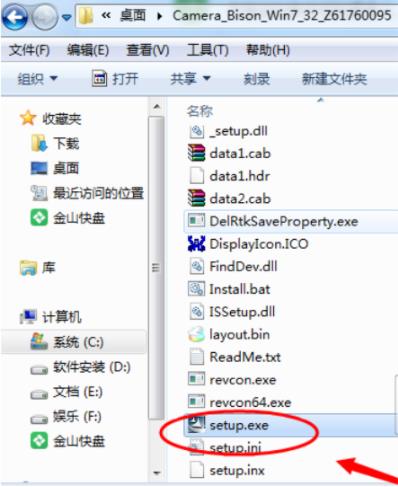
关于win7系统安装蓝牙驱动的操作教程就为小伙伴们详细分享到这里了,如果用户们不知道怎么安装蓝牙驱动,可以参考上述方法步骤进行操作哦,希望本篇教程能够帮到大家,更多精彩教程请关注u深度官方网站。

